本文章简单介绍LDAP Admin客户端的使用方法,客户端工具地址为:
https://download.csdn.net/download/u013896064/87209312
1、前提
我使用的是Ubuntu的虚拟机安装了一个LDAP服务,初始化完成并配置好密码,本次例子里面我使用的Ubuntu虚拟机搭建的虚拟机,上面安装的openldap作为ldap server,安装好后使用命令:
sudo dpkg-reconfigure slapd进行初始化配置,配置的dn和密码下面工具会用到
2、在本机windows配置客户端
首先打开界面如下:

点击左上角start按钮,选择connect,如下界面

双击击上图框出的新建连接按钮New connection,弹出如下界面
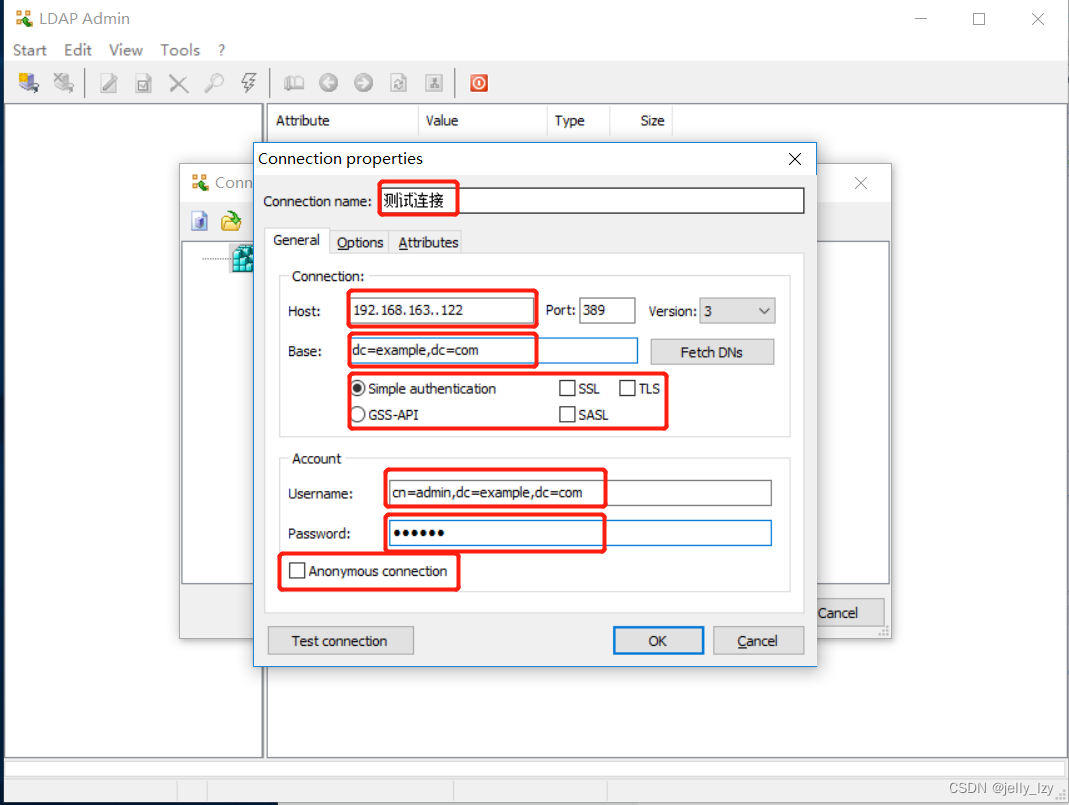
如上图所示,输入连接名称,下面host输入的是我虚拟机的IP地址,base我设置的是dc=example,dc=com,认证方式选择的是简单认证,后面的TLS可以后面尝试,然后下面的用户Account设置比较关键,默认情况下是使用匿名用户连接,这样方便,啥也不用配置,但是这样的话,在前面界面操作的时候只能做查询操作,不能做修改、新增和删除操作;所以此处我设置了admin账户和密码,这个账户密码是你在配置LDAP Server初始化的时候设置的LDAP密码,最后点击ok保存成功
然后双击新建的“测试连接”打开界面如下:
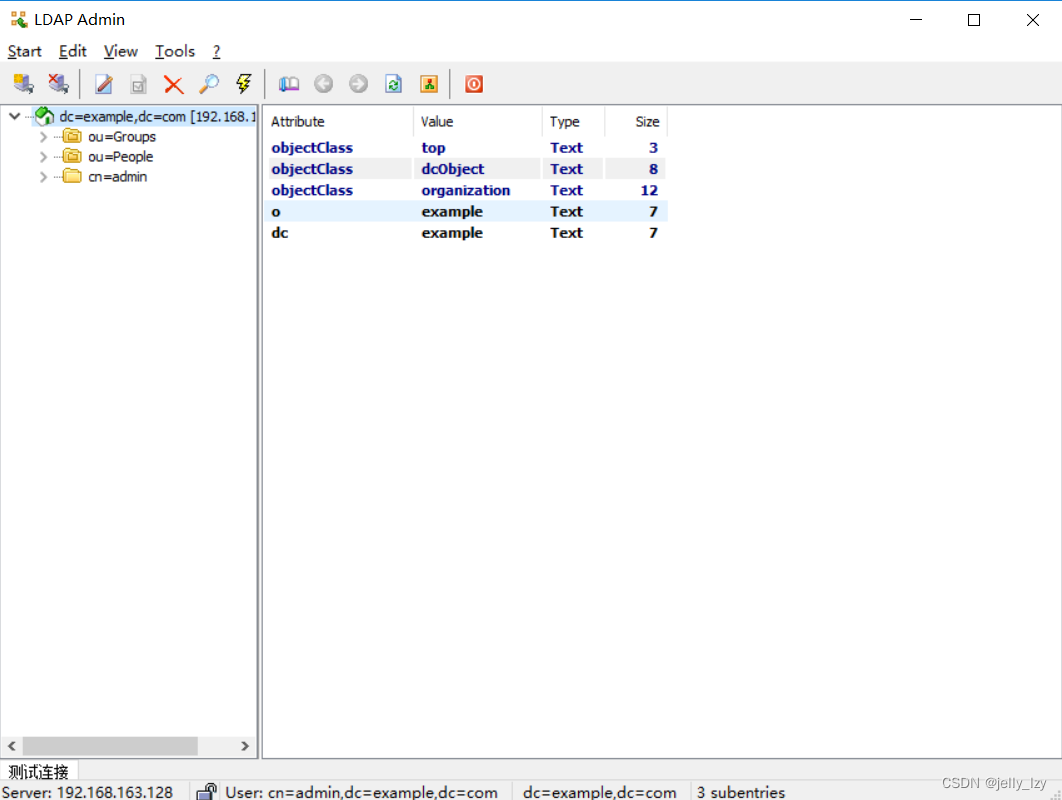
People这个组下面我建了个uid=jelly的数据,右键点击可以做修改,重命名、删除等操作,如下图所示:

此客户端就是完全代替了在命令行通过ldapsearch、ldapdelete和ldapmodify命令去操作LDAP Server的数据,类似是数据库客户端一样,通过客户端界面来操作数据,本质上也是发送的这些增删查改的命令参数去操作。
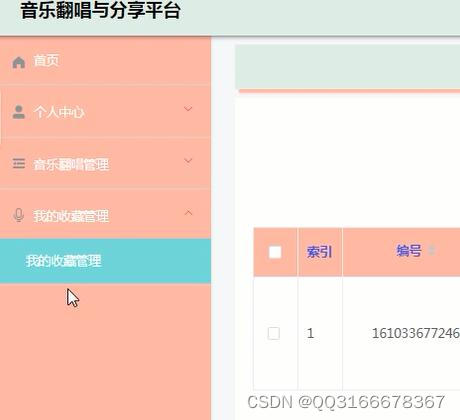
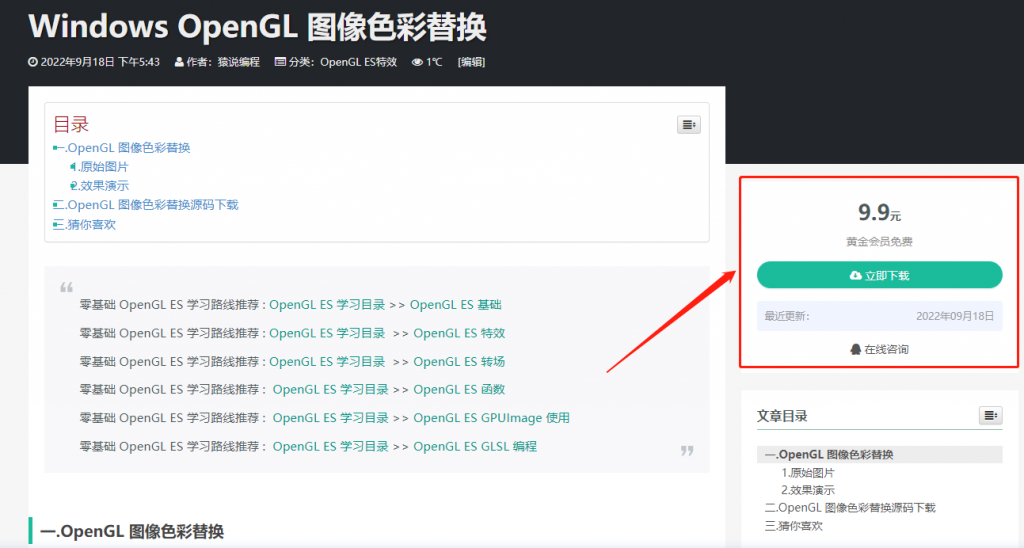
![[附源码]计算机毕业设计JAVA网上花店系统](https://img-blog.csdnimg.cn/a673d3ead79046f6909349f47ebbca3f.png)
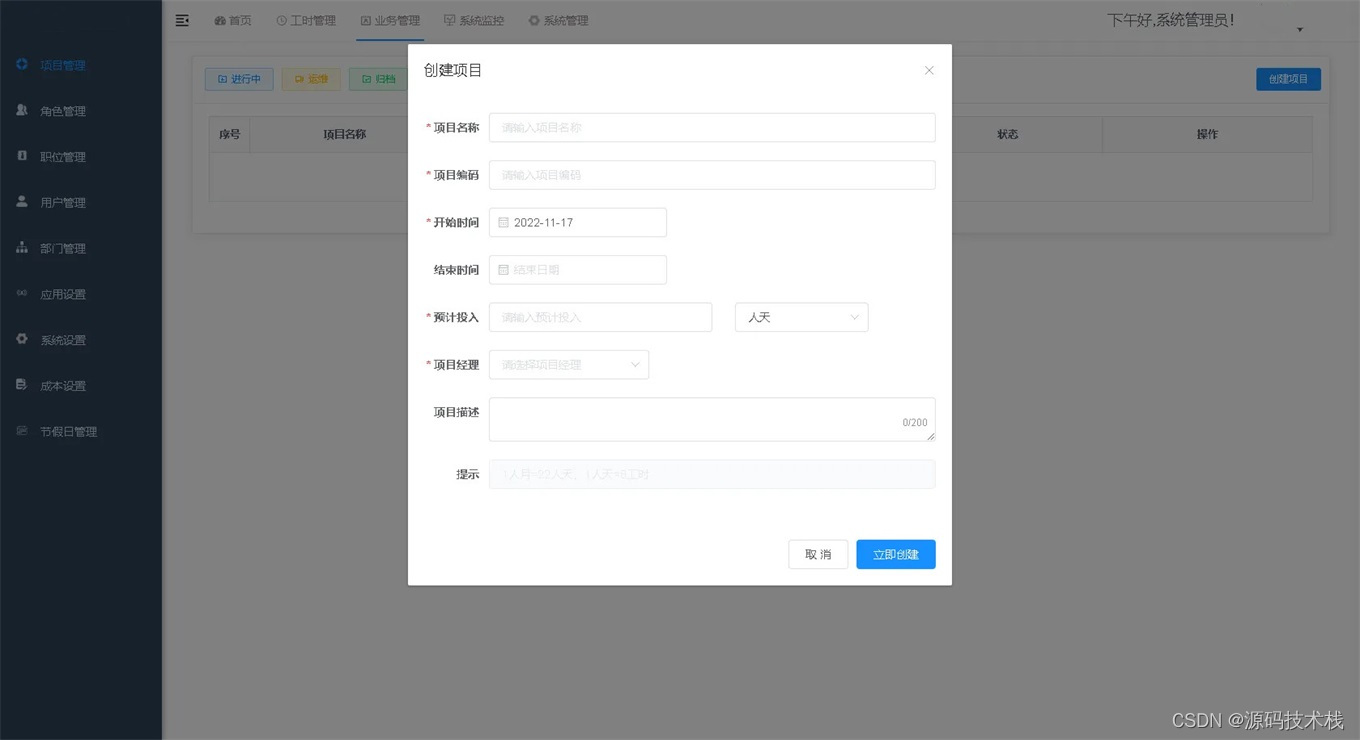

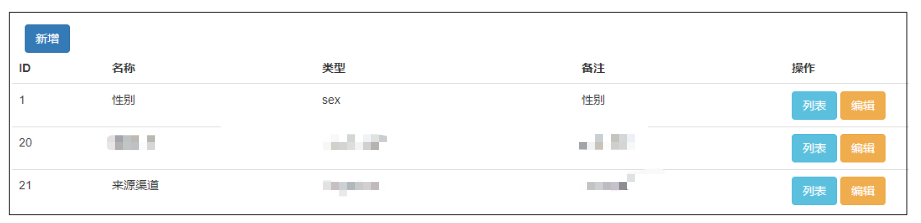
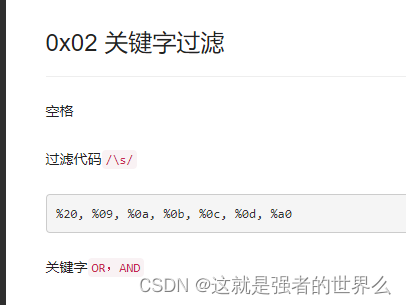
![[Azkaban] No active executors found分析](https://img-blog.csdnimg.cn/224f1b3a40ab4e57929da5c686d8d840.png)
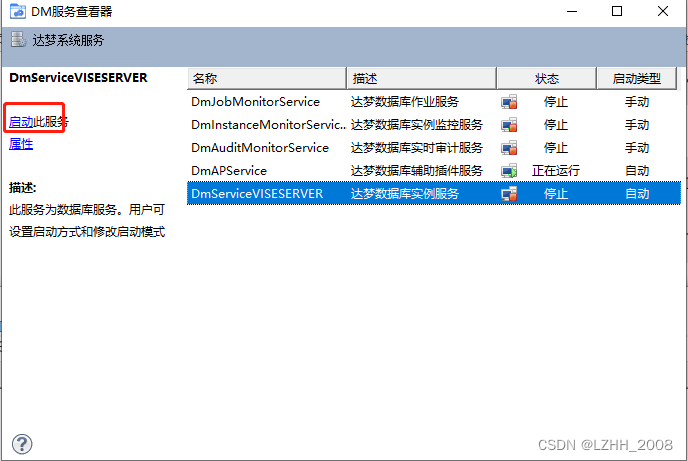
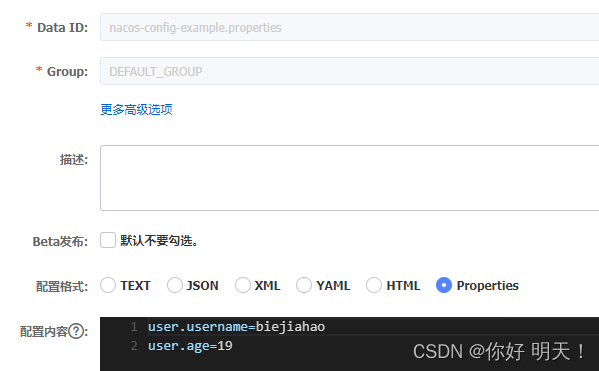

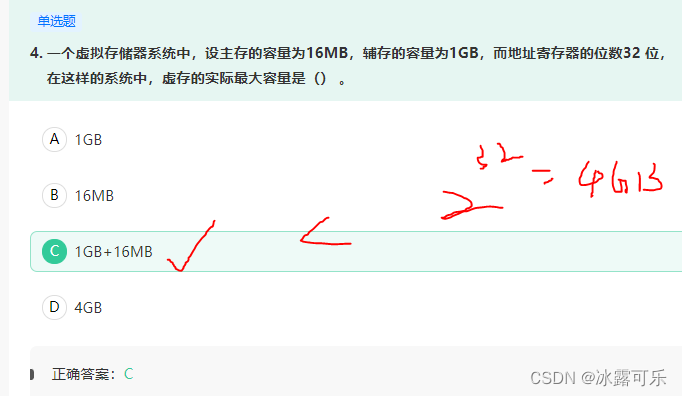

![[附源码]Python计算机毕业设计Django大学生考勤管理系统论文](https://img-blog.csdnimg.cn/fc66071795244d90a0887e0d4b1404ae.png)




